系统:PC
日期:2022-02-11
类别:系统工具
版本:v2022
DiskGenius注册码破解版是一款界面友好、操作简单的多功能磁盘管理软件,相关用户通过这款软件可以对各种电脑硬盘、U盘、移动硬盘、手机等一系列设备进行数据恢复、分区管理、备份还原等一系列操作,这样就能够很好的缓解了相关用户的燃眉之急。另外,该软件完美兼容Windows7/10/11等一系列操作系统,极大程度的满足了不同用户的使用需求。
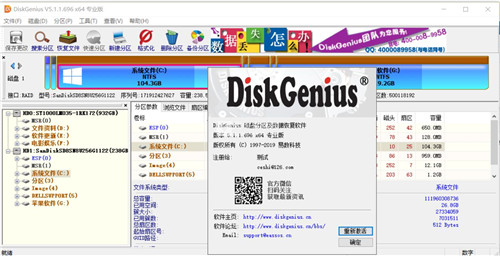
DiskGenius永久注册版百度云版已经将注册码集成在软件程序中了,用户只需要在本站进行软件压缩包下载、解压、双击、运行即可,这样就能够快速上手体验了。该软件还采用了可视化的操作界面,相关用户可以有针对性的对文档文件、音乐、视频、图片等一系列数据进行恢复操作并且还能够第一时间找到自己需要恢复的目标资源,省去了不少时间。
1、强大的数据恢复功能
安全快速地恢复硬盘、移动硬盘、U盘、存储卡、RAID、虚拟磁盘上因误删除、格式化、分区损坏、分区丢失、病毒破坏、系统崩溃及其他未知原因丢失的数据。
2、高效的搜索算法
智能的搜索算法可以对磁盘进行深度扫描,识别出丢失的数据,不管数据是什么原因丢失的,只要没有被覆盖,还有残留的文件信息,就可以正常查找到并恢复。
3、恢复前预览文件
在实际恢复数据之前预览自己的文件,所见即所得,清晰明了,双击文档、图片、视频、音频、文本、PDF等可以查看文件内容,以便准确预判恢复效果。
4、RAID恢复
支持虚拟重组RAID,重组后就可以像操作常规磁盘一样进行文件恢复与分区恢复了,组建的虚拟RAID是只读的,以防止误操作破坏原始磁盘及数据。
5、虚拟机恢复
无需运行虚拟机系统,可直接加载虚拟磁盘文件,加载后,即可像操作普通磁盘一样进行数据恢复,支持VMware、Virtual PC和VirtualBox等虚拟机的虚拟磁盘文件格式。
6、紧急恢复
可以帮您制作WinPE启动盘,用于处理数据恢复的紧急情况,例如系统崩溃无法启动、系统盘丢失了数据等,安全便捷。
7、扇区编辑
集成了强大的16进制文本编辑与磁盘编辑功能,例如,扇区定位、扇区复制、扇区填充、数据解释、对任意扇区进行编辑、导入与导出扇区数据等,可以帮助专业人员进行手工数据恢复。
8、支持文件系统
支持NTFS、FAT32、FAT16、FAT12、exFAT、EXT4、EXT3、EXT2等多种文件系统的文件恢复、分区恢复、分区管理、数据备份。
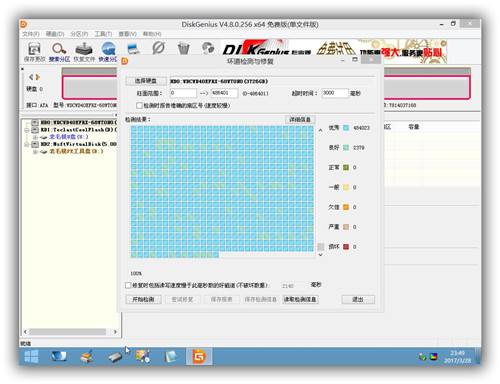
一、怎么给C盘扩容
1、右击需要扩容的分区,然后选择“扩容分区”菜单项。
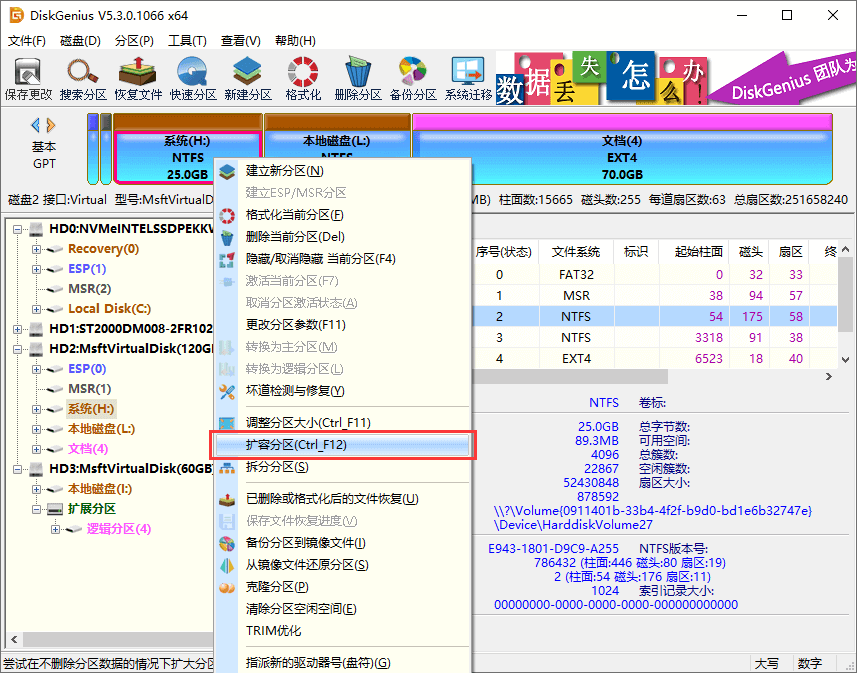
2、选择一个空闲空间比较多的分区,以便从这个分区转移空闲空间到需要扩容的分区中。选择分区,然后点击“确定”按钮。
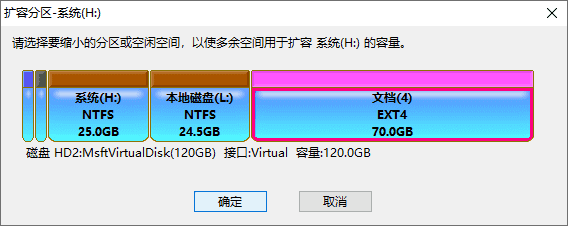
3、在弹出的调整分区窗口上设置想要扩容的量,这可以通过拖动分区设置也可以直接输入想要移动的空间大小。然后点击“开始”按钮。
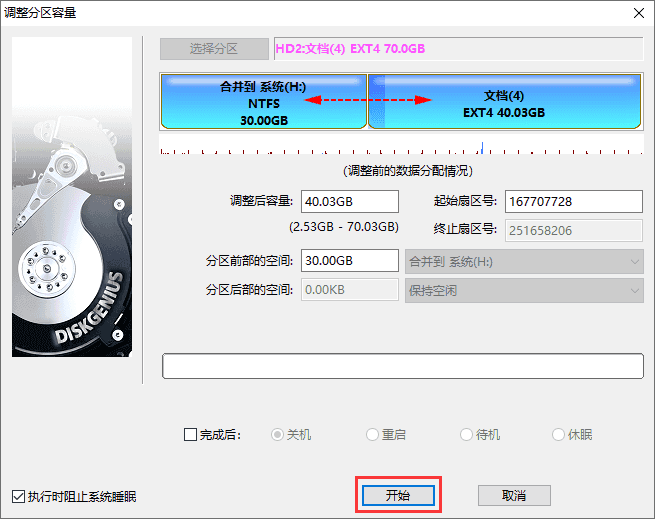
4、软件会提示将要做的操作及注意事项,确认没有问题后,点击“是”按钮。
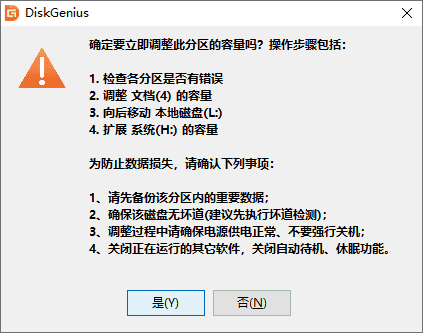
5、软件正在调整分区大小,调整完成后,点击“完成”按钮。
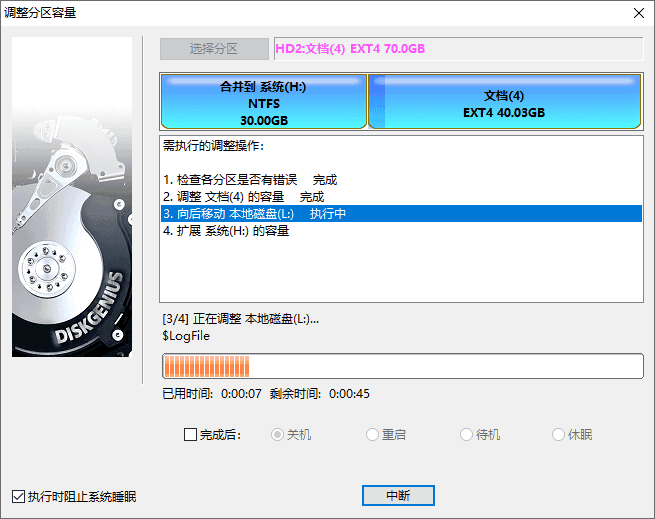
注意事项:
1、如果想要拆分系统分区,软件会自动启动到WinPE版来完成调整工作,调整结束后,会重启电脑返回Windows系统。如果电脑系统无法直接重启到WinPE版,可以制作U盘启动盘,进入PE环境后再进行分区扩容操作。
2、在软件调整分区期间,不要使用其他软件对分区进行读写操作,以免影响操作。
3、当硬盘或分区存在某种错误时,比如磁盘坏道或其它潜在的逻辑错误,应该先解决问题,然后再调整分区。
4、在扩容分区过程中请确保电源供电正常、不要强行关机。
二、怎么合并分区
1、对硬盘进行合并和分区操作前最好先备份文件,右键单击其中一个分区,然后选择删除当前分区。
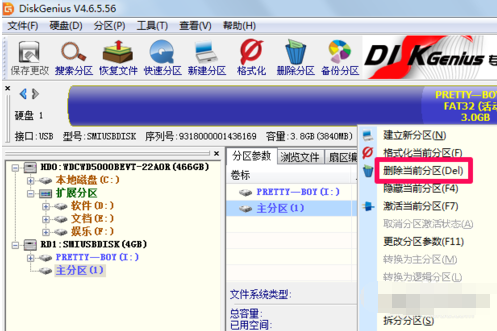
2、此时diskgenius便会提示删除该分区文件将丢失,提前已经备份好文件了,所以点击是就可以了。
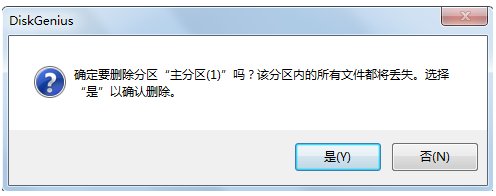
3、diskgenius删除分区后需要点击左上角的保存更改。
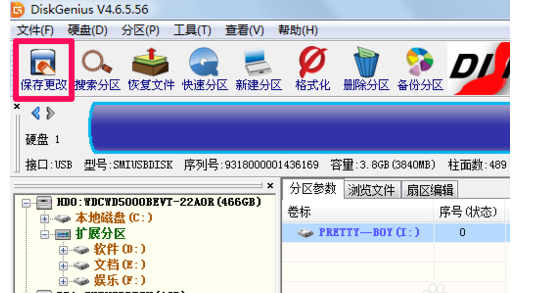
4、diskgenius保存更改完成后右键单击想要合并分区的盘符,点击调整分区大小。
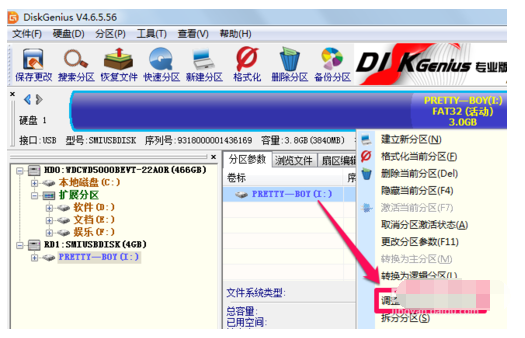
5、使用diskgenius调整分区大小为最大就可以了,这里可以鼠标放在两个盘符中间拖动调节,也可以直接鼠标输入。
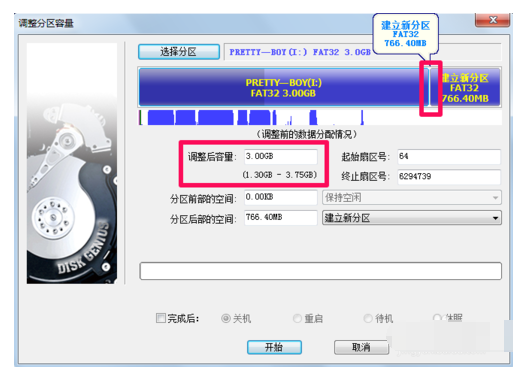
6、diskgenius设置好容量之后点击开始,等diskgenius合并分区处理完之后就可以了。
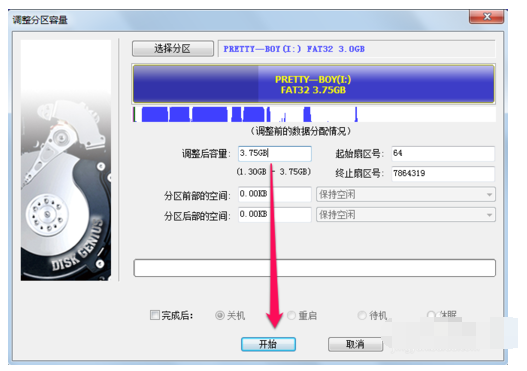
现象:用DiskGenius分区、Ghost系统,重启后硬盘不引导,左上角一个出现一个j。
原因:新版的DiskGenius软件在进行一键分区时,默认勾选了4K对齐选项,而有些老主板和老硬盘是不支持4K对齐的,如果分区时勾选了4K对齐选项,就会出现此种现象。
解决方法:一键分区时去掉4K对齐选项前面的对号,即去掉图中“对齐分区到此扇区数的整数倍”前面的对号。
现象:在winpe中用DiskGenius一键分区、Ghost系统,重启后分区丢失,硬盘变成没有分区状态。
原因及解决方案:新版DiskGenius中改变了分区格式化的执行过程,老版DiskGenius中,只要格式化的进度条走完,分区就定型了,此时关闭DiskGenius软件不会造成分区丢失;新版DiskGenius中,格式化的进度条走完,却没有完分区操作,此时关闭DiskGenius软件,就会造成分区丢失,要等到DiskGenius软件逐个分区确认操作之后,才可以关闭软件。
会从第一个分区开始,逐个分区变蓝,最后恢复到没有分区变蓝的状态,才可以关闭软件。
热门推荐
更多版本

DiskGenius分区助手破解版28.9MB系统工具v6.0.1.1645
查看
DiskGenius稳定不闪退版67.8MB系统优化v5.5.1
查看
Diskgenius 32位绿色破解版67.8MB系统优化v5.5.1
查看
Diskgenius坏道检测与修复工具官方下载67.8MB系统优化v5.5.0.1488
查看
DiskGenius最新版67.8MB系统工具v5.3.0
查看相关应用
实时热词
评分及评论
这个必须支持一下,太全了。
用习惯了,毕竟方便太多
感谢分享
现在用用这个看看好不好用
好东西,感觉还可以,刚下载,好好好!
点击星星用来评分